Подключение Tableau к ClickHouse
ClickHouse предлагает официальный соединитель Tableau, представленный на Tableau Exchange. Соединитель основан на усовершенствованном JDBC драйвере ClickHouse.
С помощью этого соединителя Tableau интегрирует базы данных и таблицы ClickHouse в качестве источников данных. Чтобы включить эту функциональность, следуйте приведенному ниже руководству по настройке.
Обязательная настройка перед использованием
-
Соберите ваши данные для подключения
Чтобы подключиться к ClickHouse с помощью HTTP(S), вам необходима следующая информация:
-
ХОСТ и ПОРТ: как правило, порт 8443 при использовании TLS или 8123 при отсутствии TLS.
-
ИМЯ БАЗЫ ДАННЫХ: по умолчанию существует база данных с именем
default, используйте имя базы данных, к которой вы хотите подключиться. -
ИМЯ ПОЛЬЗОВАТЕЛЯ и ПАРОЛЬ: по умолчанию имя пользователя
default. Используйте имя пользователя, подходящее для вашего случая.
Данные для вашего сервиса ClickHouse Cloud доступны в консоли ClickHouse Cloud. Выберите сервис, к которому вы хотите подключиться, и нажмите Подключиться:
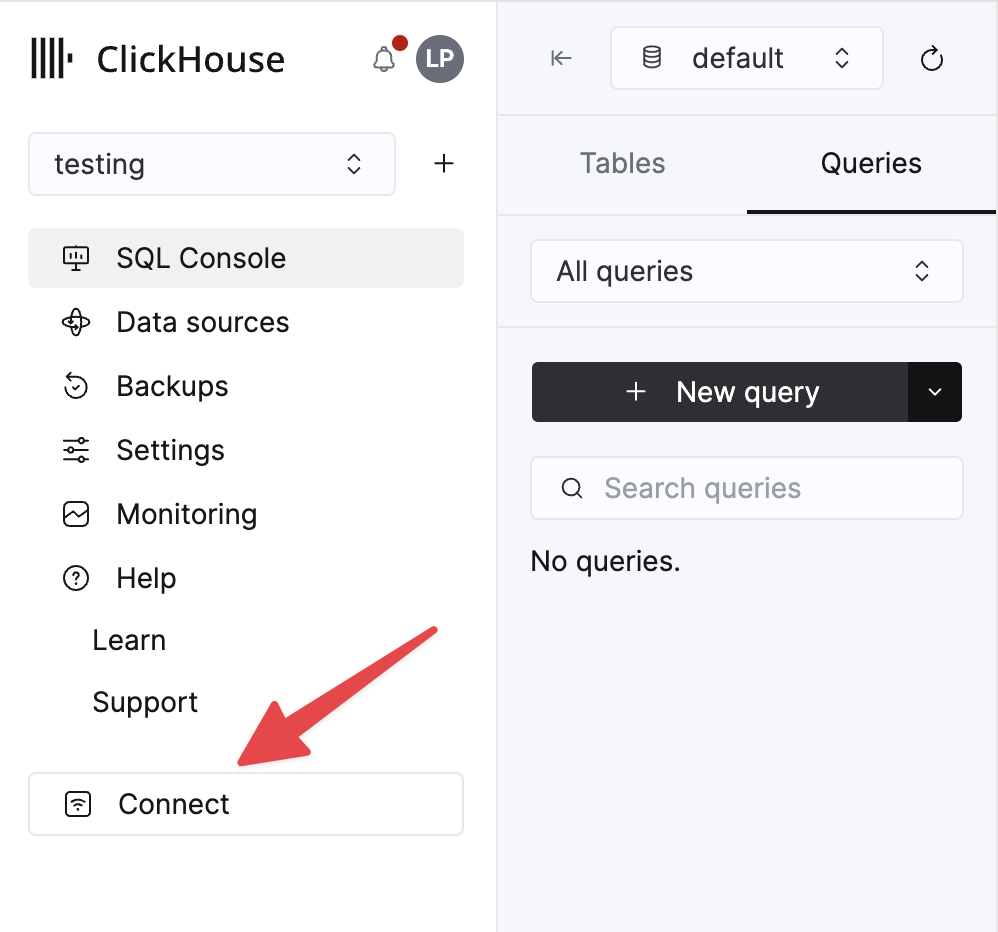
Выберите HTTPS, и данные будут доступны в примере команды
curl.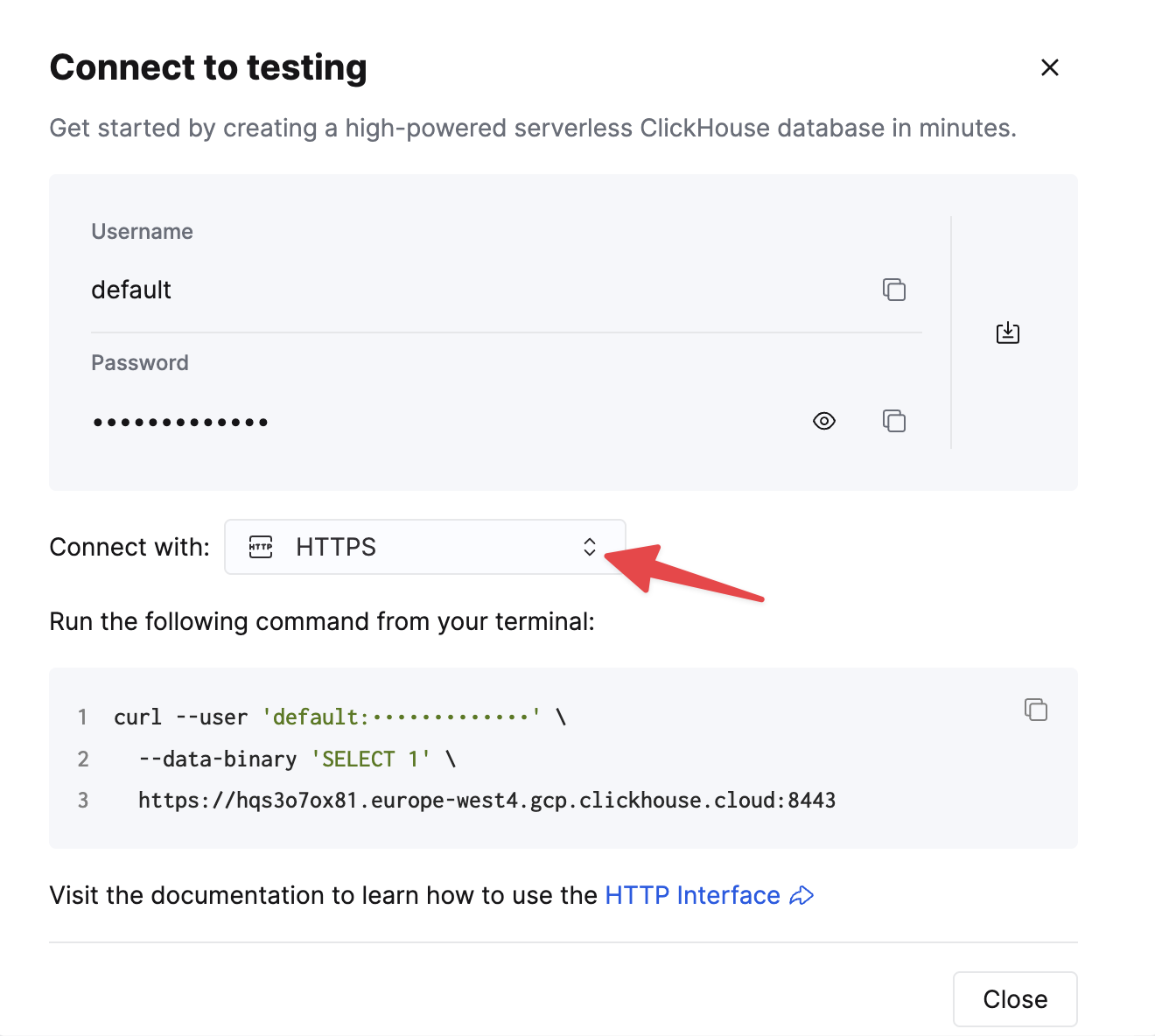
Если вы используете самоуправляемый ClickHouse, детали подключения устанавливаются вашим администратором ClickHouse.
-
-
Скачайте и установите Tableau desktop.
-
Следуйте инструкциям
clickhouse-tableau-connector-jdbc, чтобы скачать совместимую версию JDBC драйвера ClickHouse.
Убедитесь, что вы скачали JAR файл clickhouse-jdbc-X.X.X-all-dependencies.jar. Этот артефакт доступен с версии 0.9.2.
- Сохраните JDBC драйвер в следующей папке (в зависимости от вашей ОС, если папка не существует, вы можете создать её):
- macOS:
~/Library/Tableau/Drivers - Windows:
C:\Program Files\Tableau\Drivers
- macOS:
- Настройте источник данных ClickHouse в Tableau и начните создавать визуализации данных!
Настройка источника данных ClickHouse в Tableau
Теперь, когда у вас установлен и настроен драйвер clickhouse-jdbc, давайте посмотрим, как определить источник данных в Tableau, который подключается к базе данных TPCD в ClickHouse.
-
Запустите Tableau. (Если он уже был запущен, то перезапустите его.)
-
В меню слева нажмите на Больше в разделе К серверу. Найдите ClickHouse by ClickHouse в списке доступных соединителей:
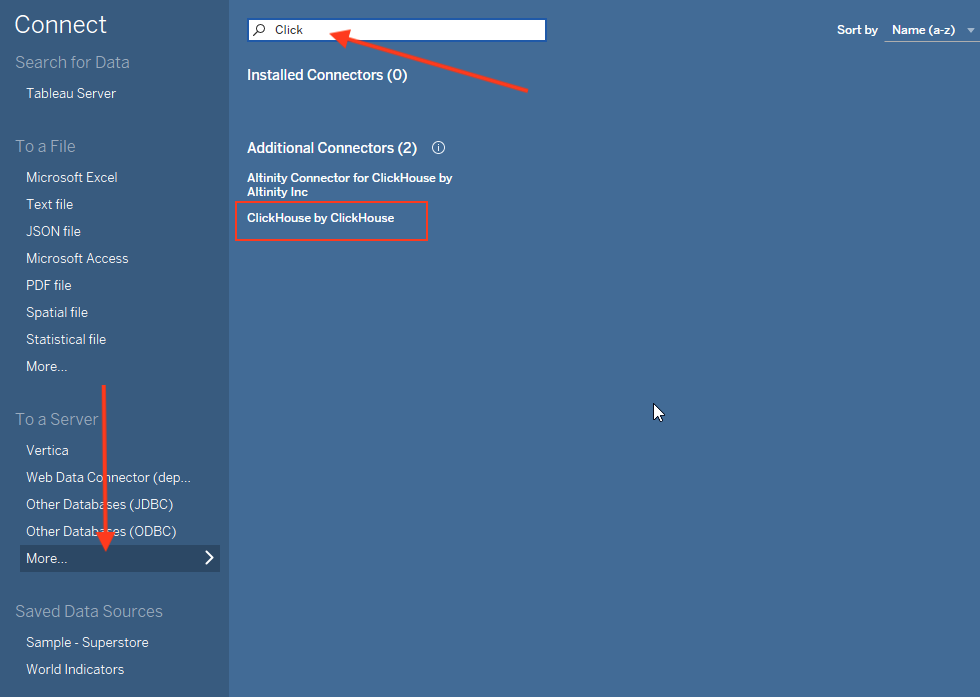
Не видите соединитель ClickHouse by ClickHouse в списке соединителей? Это может быть связано с устаревшей версией Tableau Desktop. Чтобы исправить это, рассмотрите возможность обновления вашего приложения Tableau Desktop или установите соединитель вручную.
- Нажмите на ClickHouse by ClickHouse, и появится следующий диалог:
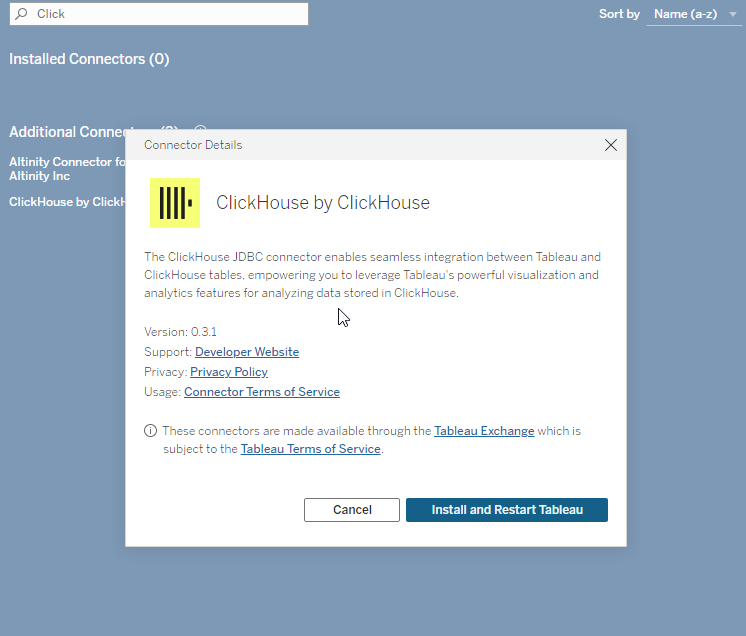
- Нажмите Установить и перезапустить Tableau. Перезапустите приложение.
- После перезапуска у соединителя будет полное название:
ClickHouse JDBC by ClickHouse, Inc.. При нажатии на него появится следующий диалог:
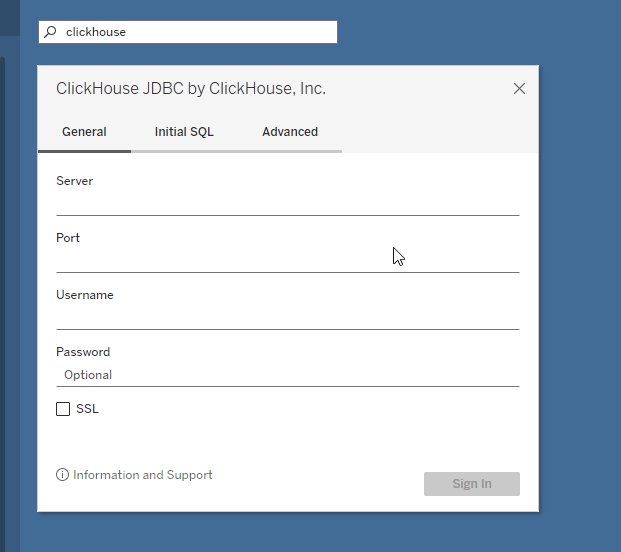
-
Введите свои данные для подключения:
Настройка Значение Сервер Ваш ClickHouse хост (без префиксов или суффиксов) Порт 8443 База данных default Имя пользователя default Пароль ****
При работе с ClickHouse cloud необходимо включить флажок SSL для защищенных соединений.
Наша база данных ClickHouse называется TPCD, но вам нужно установить База данных на default в диалоге выше, затем выбрать TPCD для Схемы на следующем этапе. (Это, вероятно, связано с ошибкой в соединителе, поэтому это поведение может измениться, но пока вы должны использовать default в качестве базы данных.)
- Нажмите кнопку Войти, и вы должны увидеть новую книгу Tableau:
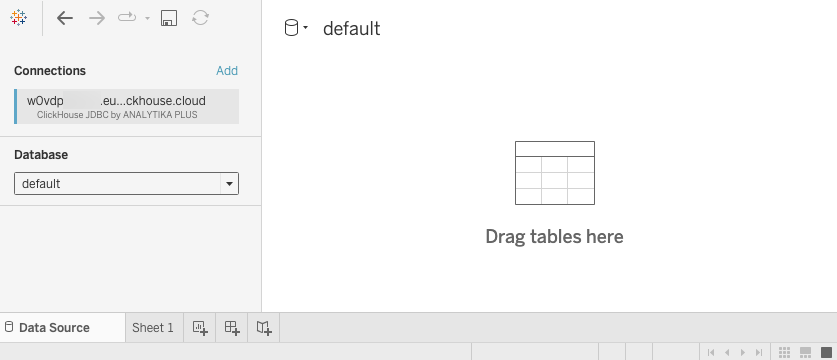
- Выберите TPCD из выпадающего списка Схема, и вы должны увидеть список таблиц в TPCD:
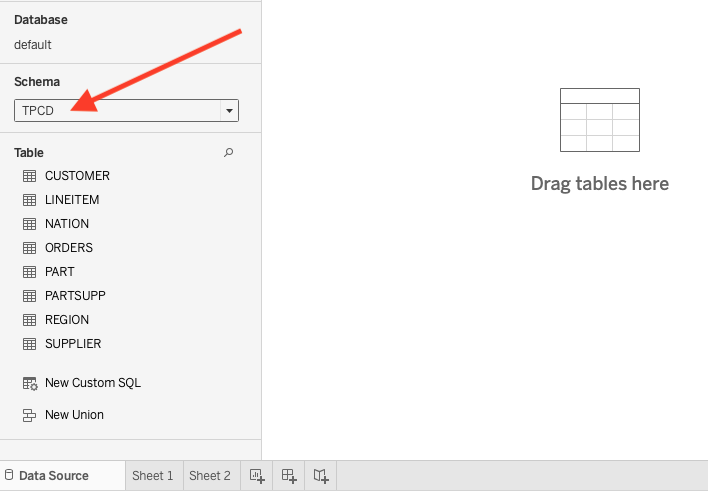
Теперь вы готовы создать некоторые визуализации в Tableau!
Создание визуализаций в Tableau
Теперь, когда у нас настроен источник данных ClickHouse в Tableau, давайте визуализировать данные...
- Перетащите таблицу CUSTOMER на рабочую книгу. Обратите внимание, что столбцы появляются, но таблица данных пустая:
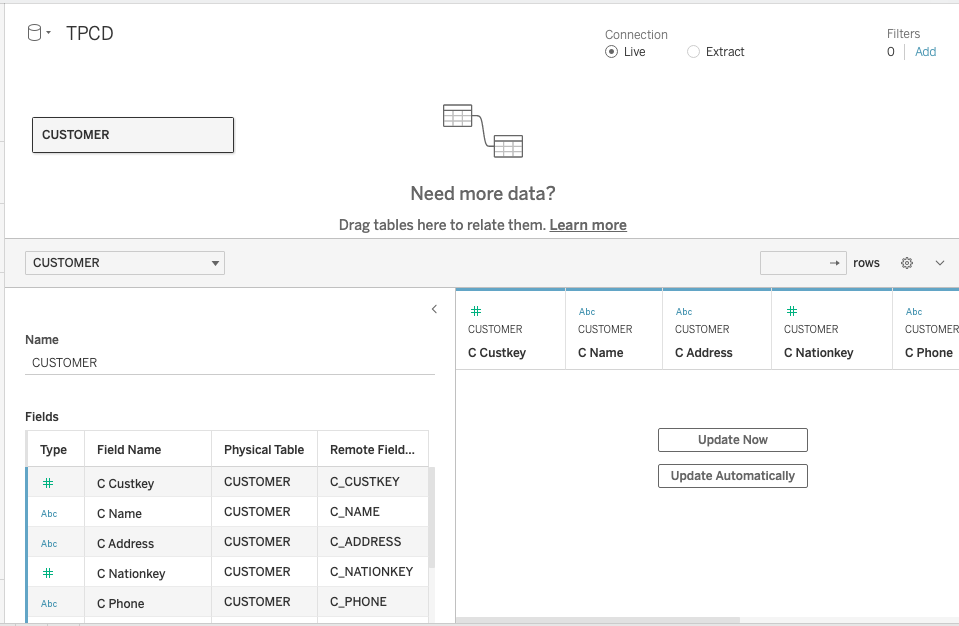
-
Нажмите кнопку Обновить сейчас, и 100 строк из CUSTOMER заполнят таблицу.
-
Перетащите таблицу ORDERS в рабочую книгу, затем установите Custkey как поле связи между двумя таблицами:
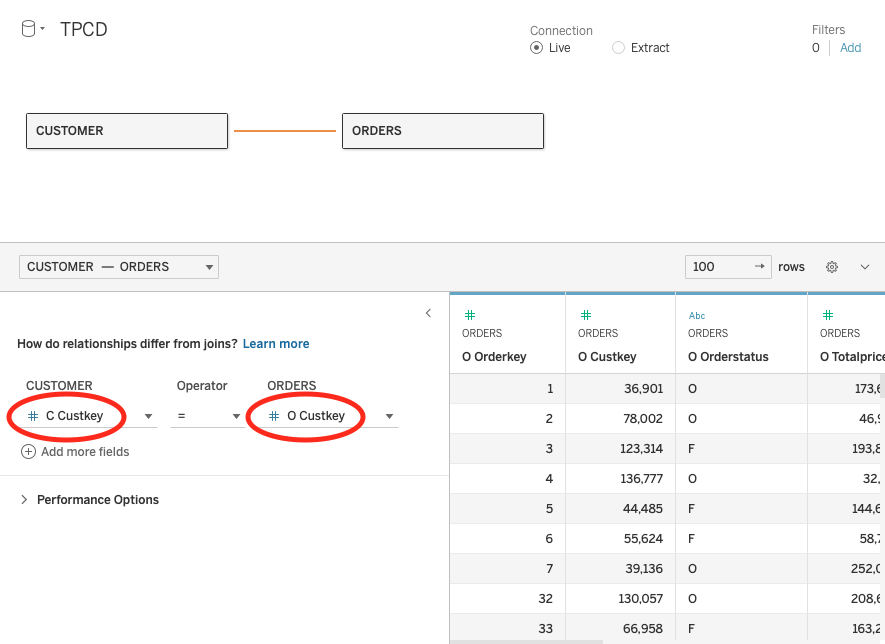
- Теперь у вас есть таблицы ORDERS и LINEITEM, связанные друг с другом как ваш источник данных, поэтому вы можете использовать эту связь, чтобы отвечать на вопросы о данных. Выберите вкладку Лист 1 внизу рабочей книги.
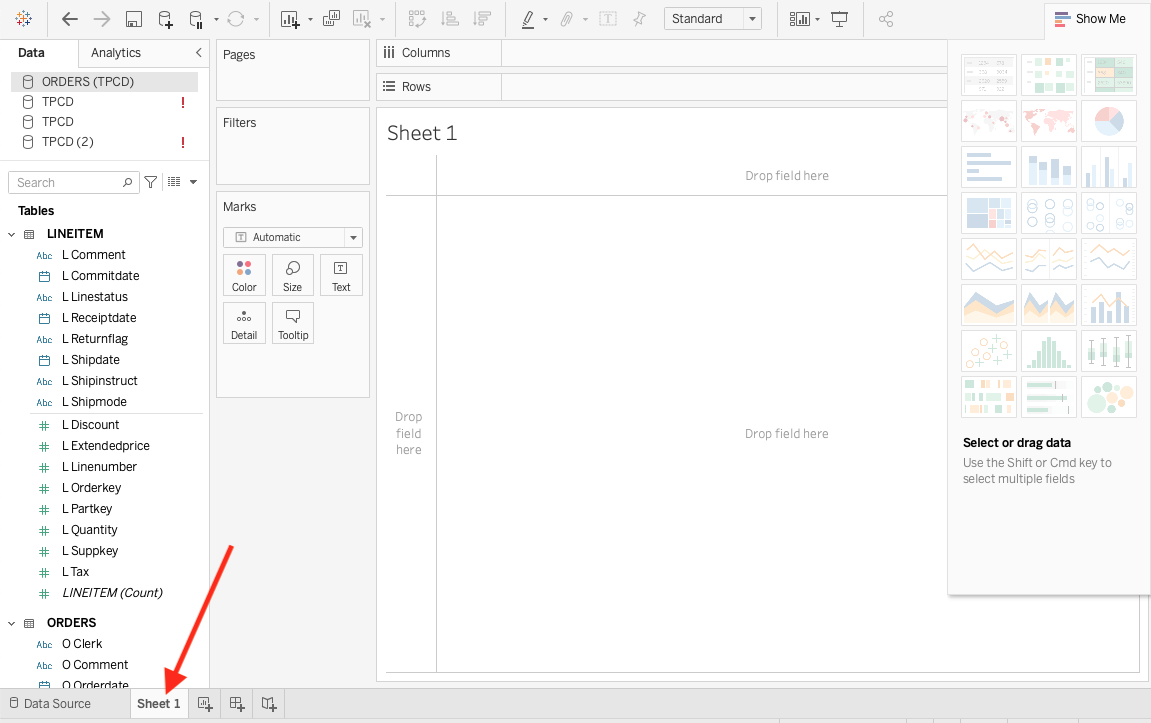
- Предположим, вы хотите знать, сколько конкретных товаров было заказано каждый год. Перетащите OrderDate из ORDERS в раздел Столбцы (горизонтальное поле), затем перетащите Quantity из LINEITEM в Строки. Tableau сгенерирует следующий линейный график:
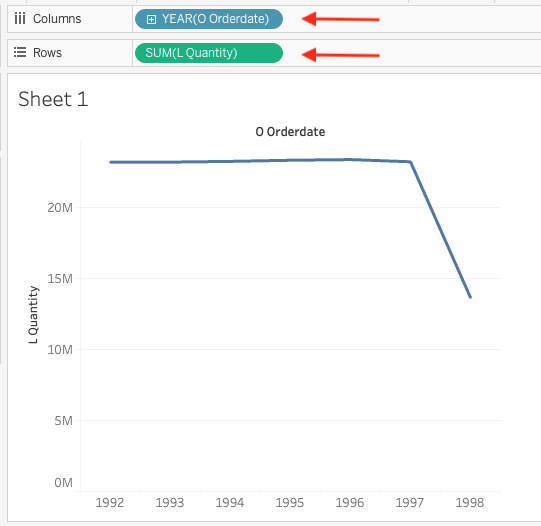
Не очень захватывающий линейный график, но набор данных был сгенерирован скриптом и создан для тестирования производительности запросов, так что вы заметите, что в симулированных заказах данных TCPD не так много вариаций.
-
Предположим, вы хотите узнать среднюю сумму заказа (в долларах) по кварталу и также по способу доставки (воздух, почта, доставка, грузовик и т. д.):
- Нажмите на вкладку Новый лист, чтобы создать новый лист
- Перетащите OrderDate из ORDERS в Столбцы и измените его с Год на Квартал
- Перетащите Shipmode из LINEITEM в Строки
Вы должны увидеть следующее:
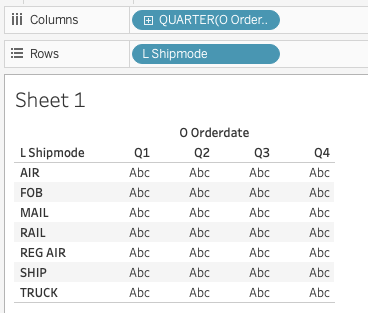
- Значения Abc просто заполняют пространство, пока вы не перетащите метрику на таблицу. Перетащите Totalprice из ORDERS на таблицу. Обратите внимание, что расчет по умолчанию — это SUM для Totalprices:
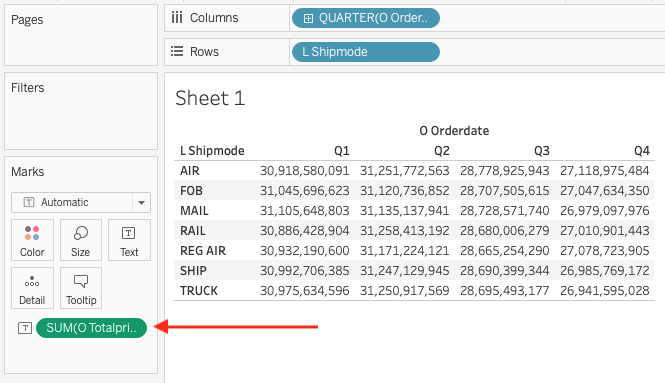
- Нажмите на SUM и измените Мероприятие на Среднее. Из того же выпадающего меню выберите Формат и измените Числа на Валюта (Стандарт):
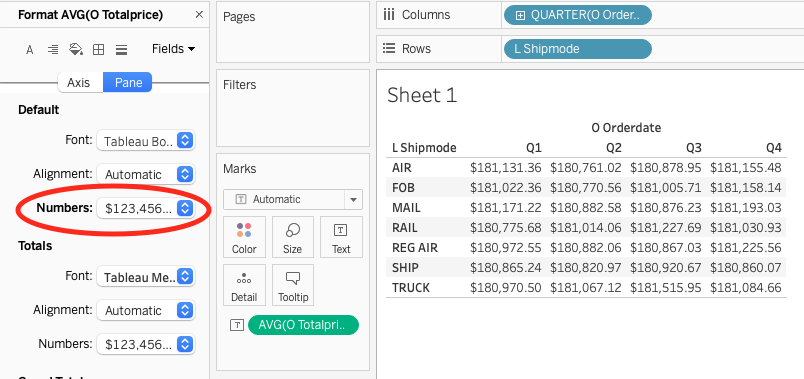
Отлично! Вы успешно подключили Tableau к ClickHouse, и открыли целый мир возможностей для анализа и визуализации ваших данных ClickHouse.
Установка соединителя вручную
Если вы используете устаревшую версию Tableau Desktop, которая не включает соединитель по умолчанию, вы можете установить его вручную, следуя этим шагам:
- Скачайте последний файл taco с Tableau Exchange
- Поместите файл taco в
- macOS:
~/Documents/My Tableau Repository/Connectors - Windows:
C:\Users\[Windows User]\Documents\My Tableau Repository\Connectors
- macOS:
- Перезапустите Tableau Desktop, если ваша настройка прошла успешно, вы увидите соединитель в разделе
Новый источник данных.
Советы по подключению и анализу
Для получения дополнительной информации о оптимизации интеграции Tableau-ClickHouse пожалуйста, посетите Советы по подключению и Советы по анализу.
Тесты
Соединитель тестируется с помощью TDVT framework и в настоящее время поддерживает 97% коэффициента покрытия.
Резюме
Вы можете подключить Tableau к ClickHouse, используя универсальный ODBC/JDBC драйвер ClickHouse. Однако этот соединитель упрощает процесс настройки подключения. Если у вас есть какие-либо проблемы с соединителем, не стесняйтесь обращаться на GitHub.

